
William Charles
0
3566
400
 Većina nas pati od preopterećenja informacijama. Preopterećenost privatnim e-mailovima možda nije veliki problem, a ignoriranje polovice e-poruka zapravo je u određenoj mjeri prihvatljivo. Međutim, u profesionalnom životu od vas se očekuje da nađete načine kako se nositi sa svim dolaznim kanalima, morate i obrađivati informacije, tj. Prosljeđivati, odgovarati, raspravljati, pratiti i pratiti.
Većina nas pati od preopterećenja informacijama. Preopterećenost privatnim e-mailovima možda nije veliki problem, a ignoriranje polovice e-poruka zapravo je u određenoj mjeri prihvatljivo. Međutim, u profesionalnom životu od vas se očekuje da nađete načine kako se nositi sa svim dolaznim kanalima, morate i obrađivati informacije, tj. Prosljeđivati, odgovarati, raspravljati, pratiti i pratiti.
Na MakeUseOf smo napisali puno članaka o različitim načinima korištenja Google Maila i kako to najbolje iskoristiti. Ali koje značajke i tehnike stvarno koriste ljudi koji dobivaju stotine e-poruka tjedno? Kako pratimo desetine zadataka i još uvijek smo u vrhu svakodnevnog poplava pošte? Iako ne mogu govoriti za svoje kolege, zasigurno mogu govoriti za sebe. Koristim Google Mail za obradu e-pošte i većine mojih zadataka, a ovim bih člankom želio podijeliti s vama svoje "čarobne trikove".
Filtriranje dolazne pošte
Za mene je ključni korak rješavanja poplava bio postavljanje filtera za dolaznu poštu. Ako primate više od tri ili četiri poruke e-pošte dnevno i ako više puta primate određene e-poruke, na primjer, obavijesti, biltene ili podsjetnike, toplo bih vam preporučio da postavite filtre.
Postavljao sam preko 20 filtera, koji razvrstavaju poštu pod 15 oznaka s tipkama (slično mapama), na primjer kako bih se brinuo o obavijestima o komentarima, e-porukama vezanim uz MakeUseOf odgovore, uključujući nova i objavljena pitanja ili e-poštu povezane sa Sound Sunday.
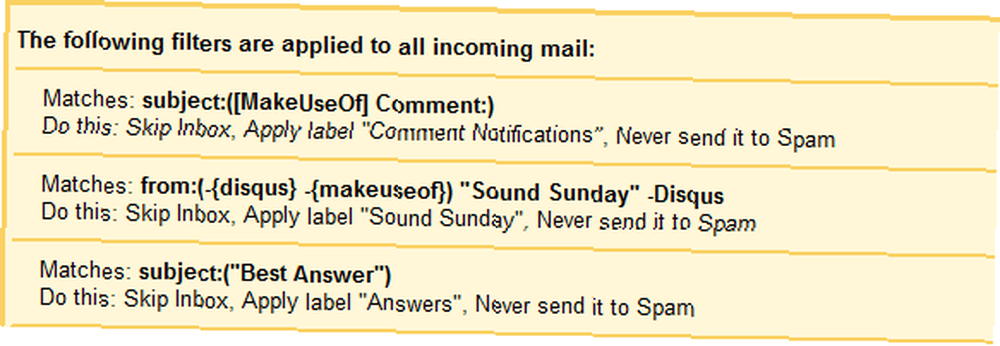
Primam puno pošte koju zapravo ne moram čitati, barem ne u inbox, na primjer nova pitanja poslana u MakeUseOf odgovore. I dalje volim imati kopiju u svojoj pristigloj pošti, na primjer, da pitanje proslijedim kolegi ili odgovorim na njega e-poštom. No, s obzirom da ne moram čitati ove poruke e-pošte, postavio sam filtar da ih sortiram i označim kao pročitane.

Dakle, kad god vidim podebljani broj iskoči pored jedne od mojih naljepnica, znam da postoji pošta koju zapravo moram pročitati. Ovisno o oznaci, odmah je čitam (npr. Inbox) ili izdvajam dio vremena za zajedničko čitanje svih poruka e-pošte te kategorije (npr. Obavijesti o komentarima).
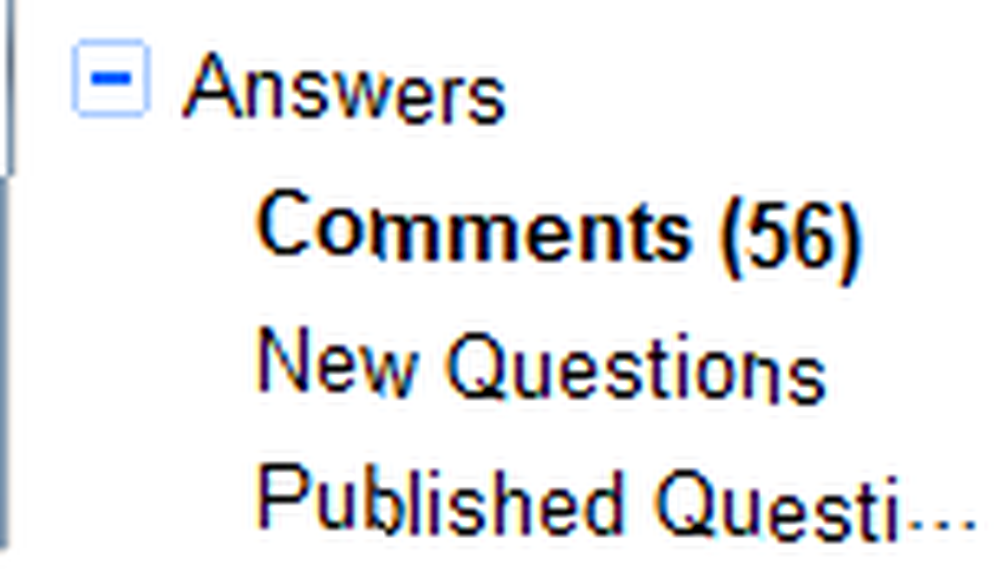
Ako želite saznati više o postavljanju filtera u usluzi Google Mail, preporučujem članak 3 Sjajni primjeri upotrebe Gmail filtera za produktivnost 3 Sjajni primjeri upotrebe Gmail filtera za produktivnost 3 Sjajni primjeri upotrebe Gmail filtera za produktivnost. Sadrži nekoliko sjajnih savjeta za postavljanje popisa zadataka putem e-pošte, upravljanje podsjetnicima ili filtriranje događaja Google kalendara.
Davanje prioriteta
Dakle, postavili ste filtre za e-poštu koje redovno primate, ali vaša je pretinac pristigla još uvijek prepun manje važnih stvari? Google Mail ima rješenje za to i zove se Prioritetna pošta. Lako je postaviti pod> postavke > Ulazni spremnik. Po zadanom će se na vašoj primljenoj pošti nalaziti sljedeće oznake: Važna i Nepročitana pošta, E-pošta sa zvjezdicom i Sve ostalo u vašoj pristigloj pošti. Možete ga prilagoditi da uključuje drugu važnu naljepnicu ili promijeniti ili ukloniti neku od gore navedenih.
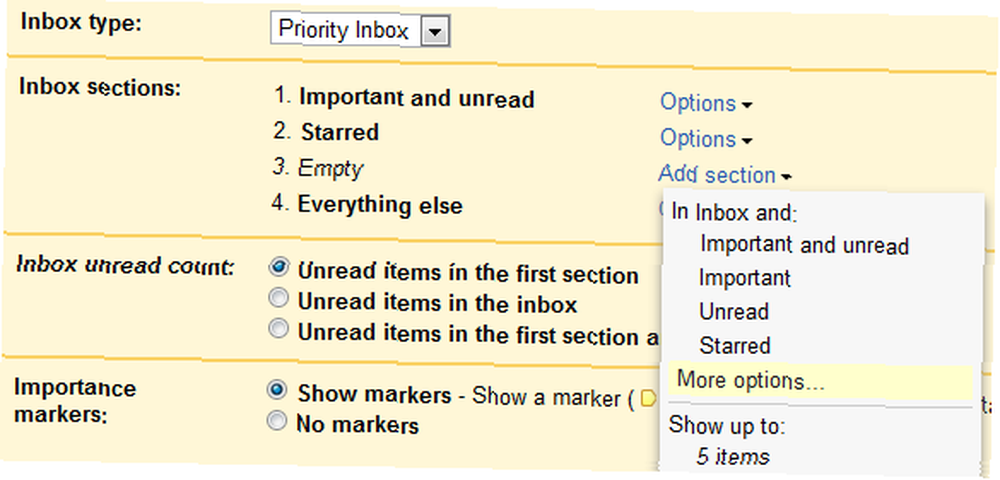
Detaljni uvod u Prioritetnu poštu potražite u članku Gmail Prioritetna pošta rješava Bacn problem Gmail Prioritetna pošta rješava problem Bacn Gmail Prioritetna pošta rješava bačni problem .
Pratiti
Možete pratiti različite adrese e-pošte tako da ih automatski ili ručno označite. Ako svakodnevno morate ručno označavati desetine poruka e-pošte, etiketiranje može biti prilično zamorno jer je potrebno nekoliko klikova mišem i određena koordinacija. Ono što za mene djeluje puno bolje je slanje e-pošte.
Jedan od mojih glavnih uredničkih zadataka je praćenje komentara. Ovo uključuje sve komentare na MakeUseOf koji je potrebno riješiti, zapažene komentare općenito, najbolje komentare osoblja, najbolje komentare za natjecanje Najbolji odgovor tjedna (MakeUseOf odgovori) i pobjedničke komentare tog natječaja. Obično u bilo kojem trenutku obilježim između 50 do 100 komentara, a koristim pet različitih naljepnica za razliku između njih. Svojom označenom zvjezdicom mogu pristupiti svu označenu poštu, što mi omogućava da se brzo nosim sa svima njima, a ta etiketa izgleda vrlo šareno.
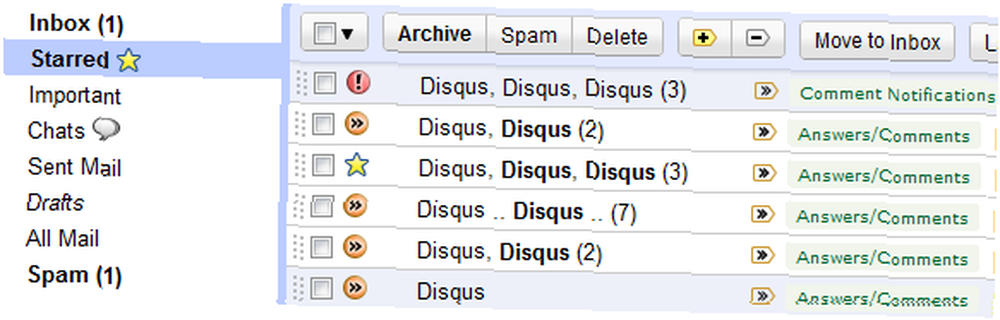
Za rokove ili e-poštu koje želim pratiti pretvaram e-poštu u zadatke kao što je opisano u ovom sjajnom članku: 4 jednostavna koraka za postizanje i održavanje nužne pošte u Gmailu 4 jednostavna koraka do postizanja i održavanja null-a Inboxa u Gmailu 4 jednostavna koraka za Postizanje i održavanje pristigle pošte u Gmailu
Sve male stvari
Postavio sam niz malih postavki, što mi olakšava posao s e-mailovima. Podrazumijeva se da koristim pogled s navojem razgovora. Većina ostalih malih postavki pružaju se putem značajki Google laboratorija, a ispod je popis mojih omiljenih.
- Automatsko prosljeđivanje...
da se automatski prikaže sljedeći razgovor nakon obrade prethodne e-pošte. - Zadano "Odgovori svima"...
jer je većina moje odlazne pošte namijenjena više primatelju. - Pretpregled pristigle pošte...
jer jedva čekam da vidim što me čeka dok GMail puni. - Pomakni stupac ikona...
jer mi je lakše skenirati ih kad su na lijevoj strani. - Pošalji i arhiviraj...
da biste spremili klik i brže se prazni pretinac.
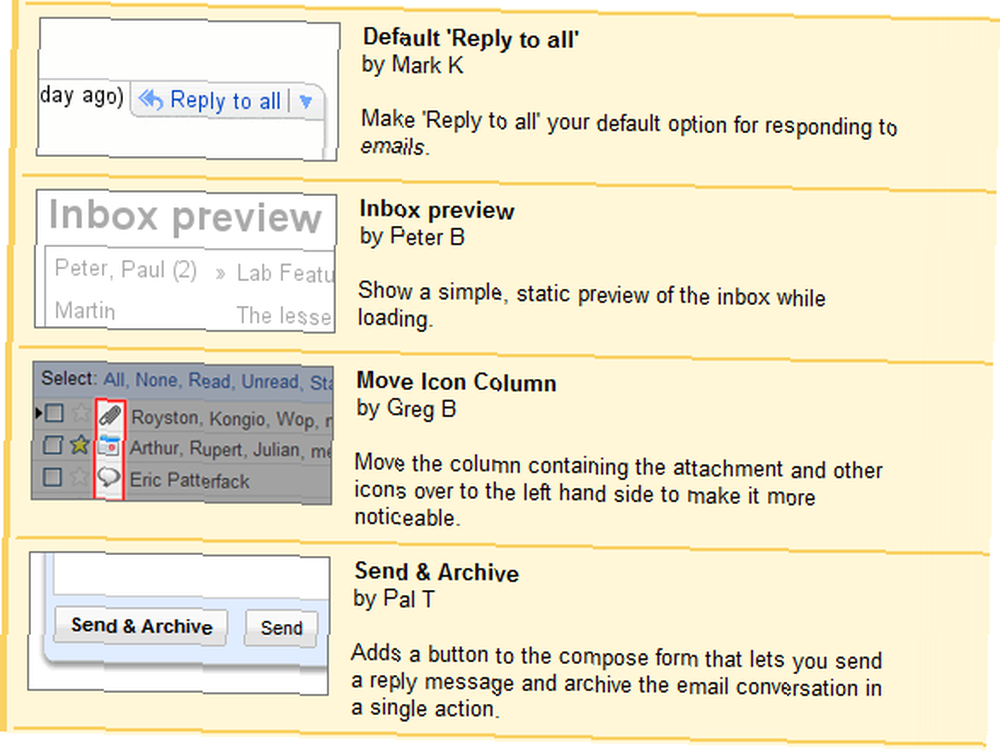
Zaključak
Ako još uvijek čekate čarobni trik, bojim se da vas moram razočarati. Ne postoji čarolija koja se bavi vrhunskim stvarima! Obično treba samo nekoliko jednostavnih strategija i puno discipline.
Ako ste se ozbiljno nadali urednom triku, pokušajte sa ovim 1 sjajnim savjetom za Gmail o kojem ne znate. 1 Awesome Gmail savjet o kojem ne znate. Ozbiljno. 1 Awesome Gmail savjet o kojem ne znate. Ozbiljno.
I još mnogo sjajnih savjeta možete pronaći ovdje:
- Kako svoj pretinac pristigle pošte u popis zadataka za čitanje Kako pretvoriti svoj pretinac pristigle pošte u popis obaveza za čitanje Kako pretvoriti svoju mapu pristigle pošte u popis obaveza za čitanje Ako ste često na Gmailu, najvjerojatnije znate koliko stvari zapravo možete učiniti s tim (osim čitanja i slanja pošte). Već smo podijelili nekoliko savjeta kako ...
- Kako učinkovito pretraživati e-poštu u Gmailu Kako učinkovito pretraživati e-poštu u Gmailu Kako učinkovito pretraživati e-poštu u Gmailu
- 4 načina za postavljanje Gmaila kao zadanog e-pošte u pregledniku 4 načina postavljanja Gmaila kao zadanog e-pošte u vašem pregledniku 4 načina postavljanja Gmaila kao zadanog e-pošte u vaš preglednik Budući da korisnici polako migriraju podatke u Cloud, imaju račun webmail postalo je dano, a Google Mail je najbolji izbor. Neimpresioniran tim razvojem, Windows nastavlja s povezivanjem hiperveza na e-poštu (a.k.a…
- 3 stvari koje su korisnici Gmail programa postavili na svojim računima 3 stvari koje su korisnici programa Gmail postavili na svoje račune 3 stvari koje su korisnici Gmail programa postavili na svoje račune
Koliko e-poruka primite dnevno i kako se nosite s njima? Imate li savjete i trikove GMaila koje nisam opisao? Ili postoji neki razlog zašto koristite neki drugi klijent e-pošte?











